Nesantaika komandų sąrašas

Sužinokite viską apie „Discord“ komandas ir kaip jas naudoti šiame sąraše.
Kaip komunikacijos platforma, skirta žaidėjams, „Discord“ siūlo daugybę funkcijų, specialiai sukurtų darbui su internetiniais žaidimais. Viena iš šių funkcijų vadinama turtingu buvimu. „Rich Presence“ naudoja API integracijas iš palaikomų žaidimų, kad rodytų informaciją apie jūsų žaidimą „Discord“. Kai kurie žaidimai netgi leidžia žiūrėti arba prisijungti prie draugų žaidimų tiesiai iš „Discord“.
„Rich Presence“ funkcijos pasiekiamos ne kiekvienam žaidimui, o kai kurie žaidimai gali nepalaikyti visų funkcijų. Taip yra todėl, kad žaidimų kūrėjai turi integruoti Rich Presence API į savo žaidimus, kad ji veiktų.
Darant prielaidą, kad žaidžiate palaikomą žaidimą, „Discord“ parodys nuorodą, kurią žmonės galės naudoti norėdami prisijungti prie jūsų žaidimo. Galite konfigūruoti, ar draugai gali iš karto prisijungti prie jūsų žaidimo, ar turite priimti prašymą, kad jie prisijungtų. Taip pat galite konfigūruoti, ar žmonės tame pačiame balso kanale, kaip ir jūs, gali prisijungti prie jūsų žaidimo tiesiogiai, ar jie taip pat turi atsiųsti jums prašymą prisijungti, neatsižvelgiant į tai, ar jie yra draugai, ar ne.
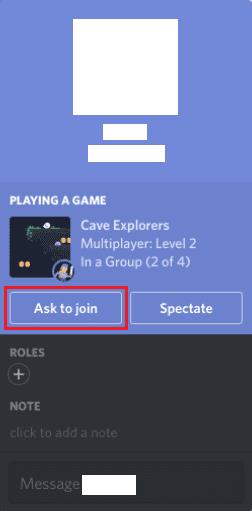
Palaikomuose „Rich Presence“ žaidimuose draugai ir žmonės tame pačiame balso kanale, kaip ir jūs, turi galimybę prisijungti prie žaidimo.
Šiuos nustatymus galite konfigūruoti „Discord“ vartotojo nustatymuose, apatiniame kairiajame kampe spustelėję krumpliaračio piktogramą ir perjungę į skirtuką „Privatumas ir sauga“. Privatumo skirtuke slinkite žemyn iki „Rich Presence“ nustatymų, tada spustelėkite slankiklius į padėtį „Įjungta“ arba „Išjungta“, atsižvelgiant į jūsų pageidavimus. Padėtyje „Įjungta“ draugai ir žmonės tame pačiame balso kanale, kaip ir jūs, gali automatiškai prisijungti prie žaidimo. Padėtyje „Išjungta“ jie turi pateikti prašymą prisijungti, o jūs galite pasirinkti priimti arba atmesti užklausą žaidimo metu.
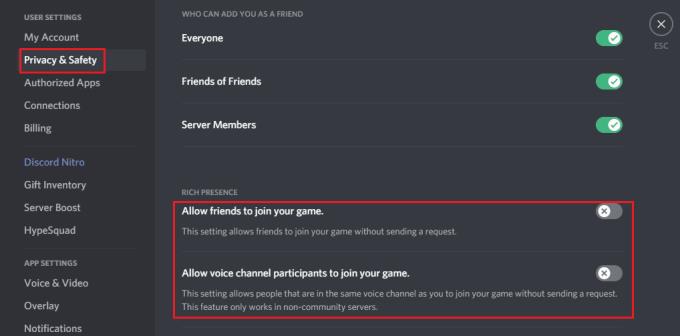
„Privatumo ir saugos“ nustatymuose galite konfigūruoti, ar draugai ir žmonės tame pačiame balso kanale, kaip ir jūs, gali tiesiog prisijungti prie jūsų žaidimo, ar jiems reikia prašyti prisijungti.
Taip pat galite pakviesti savo draugus prisijungti prie žaidimo. Kai esate tokioje stadijoje, kad kiti žaidėjai gali prisijungti prie jūsų, pliuso piktograma kairėje pokalbių juostos pusėje bus perdengiama maža žalia žaidimo piktograma. Jei tada spustelėsite pliuso piktogramą, galėsite išsiųsti kvietimą prisijungti prie žaidimo. Tai veikia tiek asmeniniuose pranešimuose, tiek serveriuose.
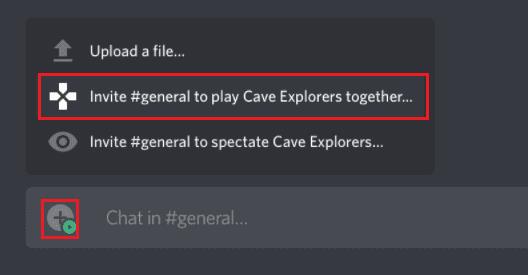
Taip pat galite pakviesti žmones prisijungti prie žaidimo.
Sužinokite viską apie „Discord“ komandas ir kaip jas naudoti šiame sąraše.
Kaip komunikacijos platforma, skirta žaidėjams, „Discord“ siūlo daugybę funkcijų, specialiai sukurtų darbui su internetiniais žaidimais. Viena iš šių savybių
Šiame trikčių šalinimo vadove rasite šešis naudingus metodus, kaip taisyti „Discord“ garsą, jei jis neatkuria jūsų ausinių.
„Discord“ klaida 1006 rodo, kad jūsų IP buvo uždrausta naudotis „Discord“ svetaine. Šiame vadove parodyta, kaip jį apeiti.
Jei „Discord“ negali pasiekti jūsų fotoaparato, jūsų sprendimų ieškojimas baigiasi čia. Šis vadovas parodys, kaip išspręsti problemą.
Ar kada nors girdėjote apie Skype? Jei „Skype“ leidžia kalbėtis ir kalbėtis su kitais, „Discord“ leidžia daryti tą patį tuo pačiu metu žaidžiant internetinius žaidimus. Jis bėga
Kadangi „Discord“ yra socialinė platforma, taip pat galite siųsti prašymus draugauti. Jei ši funkcija neveikia, naudokite šį vadovą, kad ją ištaisytumėte.
„Discord“ apima galingą leidimų funkcijų rinkinį, kurį galima konfigūruoti naudojant vaidmenis. Kiekvienas vaidmuo gali būti priskirtas keliems žmonėms ir sužinokite, kaip dirbti su „Discord“ serverio vaidmens leidimais, skaitydami šį vadovą.
Daugelis vartotojų skundėsi, kad, nepaisant kelių bandymų, negalėjo pašalinti programos. Šiame vadove parodyta, kaip išspręsti problemą.
„Discord“ yra nemokama komunikacijos programa, skirta žaidėjams. Tai leidžia atlikti tekstinius, balso ir vaizdo pokalbius bei palaiko asmeninius pranešimus, grupinius pranešimus ir šioje pamokoje paaiškinama, kaip sukurti ir paleisti savo Discord serverį.
Kryžminės nuorodos gali padaryti jūsų dokumentą daug patogesnį naudoti, gerai organizuotą ir prieinamą. Šiame gide sužinosite, kaip sukurti kryžmines nuorodas „Word“.
Norite sužinoti, kaip integruoti ChatGPT į Microsoft Word? Šiame gide parodoma, kaip tai padaryti naudojant ChatGPT for Word priedą, per 3 paprastus žingsnius.
Ar jums reikia suplanuoti periodinius susitikimus MS Teams su tais pačiais komandos nariais? Sužinokite, kaip nustatyti periodinį susitikimą Teams.
Laikykite talpyklą išvalytą savo „Google Chrome“ naršyklėje naudojant šiuos žingsnius.
Spotify gali būti erzinantis, jei jis automatiškai atsiveria kiekvieną kartą, kai paleidžiate savo kompiuterį. Išjunkite automatinius paleidimus naudodami šiuos žingsnius.
Ar nuolat matote „Atsiprašome, negalėjome jūsų prijungti“ klaidą MS Teams? Išbandykite šiuos trikčių šalinimo patarimus, kad atsikratytumėte šios problemos dabar!
Šiuo metu Microsoft Teams Live Events neleidžia išjungti anoniminių klausimų. Net ir registruoti vartotojai gali siųsti anoniminius klausimus.
Čia rasite išsamius nurodymus, kaip pakeisti vartotojo agento eilutę Apple Safari naršyklėje „MacOS“.
Sužinokite, kaip ištaisyti OneDrive klaidos kodą 0x8004de88, kad galėtumėte vėl naudotis savo debesų saugykla.
Ar turite RAR failų, kuriuos norite konvertuoti į ZIP failus? Sužinokite, kaip konvertuoti RAR failą į ZIP formatą.


















